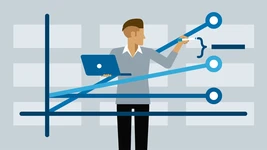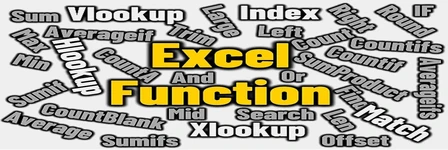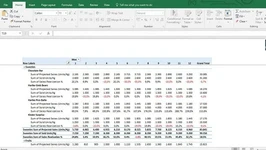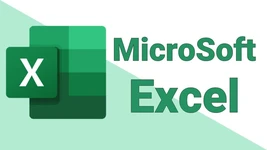اکسل یکی از کاربردیترین ابزارهای دنیای کار است که در مدیریت داده، حسابداری، تحلیل اطلاعات و گزارشگیری کاربرد دارد و به همین دلیل آموزش اکسل برای بسیاری از دانشجویان، کارمندان، مدیران و علاقهمندان به مهارتهای اداری تبدیل به یک ضرورت شده است. در این صفحه، شما میتوانید انواع دورههای آموزش excel شامل دورههای مقدماتی، پیشرفته، پروژهمحور، کاربردی و... را مشاهده کنید و با یکدیگر مقایسه کنید تا راحتتر تصمیم بگیرید. اگر به دنبال یادگیری اکسل هستید و میخواهید بدانید که از کجا باید شروع کنید یا کدام دوره برای شما مناسبتر است، دستهبندیهای این صفحه میتواند به شما در انتخاب دوره و مسیر مناسب کمک کند.
دوره آموزش اکسل چیست؟
منظور از آموزش اکسل، یادگیری کار با نرم افزار اکسل از گروه مایکروسافت آفیس است که برای ورود داده، تنظیم جداول، انجام محاسبات، تحلیل اطلاعات، تهیه گزارش و مدیریت بهتر اطلاعات از آن استفاده میشود. آموزش کار با اکسل به شما کمک میکند بتوانید سریعتر دادهها را سازماندهی کنید، خطاهای انسانی را در انجام محاسبات و طبقهبندی دادهها کاهش دهید و برخی از کارهای اداری و حتی تحصیلی خود در زمینه ثبت و تحلیل داده را دقیقتر انجام دهید.
دستهبندی دوره آموزش فارکس
در این صفحه مجموعهای متنوع از دورههای آموزش اکسل در سطوح مختلف و برای نیازهای متفاوت قرار دارد تا شما بتوانید گزینهای متناسب با هدف خود را انتخاب کنید. چه به دنبال آموزش اکسل مقدماتی باشید و چه آموزش صفر تا صد، دوره مناسب خود را اینجا پیدا کنید.
- دورههای آموزش اکسل مقدماتی: این دورهها که اغلب بهصورت رایگان ارائه میشوند، برای افرادی مناسب هستند که هیچ پیشزمینهای از اکسل ندارند یا تجربه محدودی در کار با این نرمافزار دارند. در این دورهها کاربران با محیط نرمافزار، نحوه وارد کردن دادهها، کار با جداول، درج فرمولهای پایه و اجرای کارهای ساده اداری آشنا میشوید؛
- دورههای آموزش جامع اکسل: این دورهها شامل یک مسیر کامل یادگیری اکسل برای کسانی هستند که میخواهند آموزش این نرمافزار را از پایه شروع کنند و به سطح کاربردی و حرفهای برسند که برای انجام کارهای اداری، دانشگاهی و ورود به محیطهای کاری عمومی انتخاب مناسبی محسوب میشود؛
- دورههای اکسل پیشرفته و تخصصی: این دسته از دورهها برای افرادی است که با اکسل در گذشته کار کردهاند و به دنبال کاربردهای شغلی خاص آن مانند تهیه صورت مالی یا مدیریت پروژه هستند.
کاربردها و مزایای دوره آموزشی اکسل
مهارت کار با اکسل، تنها یک مهارت نرم نیست؛ یک توانمندی کاربردی و قابل استفاده در بسیاری از حوزههای شغلی و تحصیلی است. شما با شرکت در دوره آموزش صفر تا صد اکسل میتوانید:
- مدیریت و سازماندهی دادهها را سادهتر و دقیقتر انجام دهی؛
- محاسبات پیچیده را با سرعت و بدون خطا انجام دهید؛
- گزارشهای حرفهای و شفاف از دادهها تهیه کنید؛
- در موقعیتهای شغلی اداری، حسابداری، مالی و تحلیلی عملکرد قویتری نسبت به دیگران داشته باشید؛
- زمان انجام کارهای تکراری را کاهش دهید و بهرهوری خود را افزایش دهید؛
- مهارتی یاد بگیرید که در بسیاری از سازمانها و مشاغل یک نیاز ضروری محسوب میشود.
چرا مکتبخونه را برای آموزش برنامه اکسل انتخاب کنیم؟
در مکتبخونه شما میتوانید به مجموعهای از دورههای آموزش گام به گام اکسل از سطح مقدماتی تا جامع و تخصصی دسترسی داشته باشید که همگی توسط مدرسین باتجربه و با ساختار آموزشی مشخص و محتوای کاربردی تولید شدهاند تا مهارت شما را در کار با نرمافزار اکسل افزایش دهند. محتوای بهروز دورهها، سرفصلهای شفاف، امکان بررسی نظر سایر کاربران و دسترسی آنلاین به ویدئوهای آموزشی دوره، عواملی هستند که مسیر یادگیری را برای شما روشن و قابلاطمینان میسازد. علاوهبر این موارد، شما پس از پایان هر دوره و با تحویل پروژه نهایی تعریفشده، یک گواهی پایان دوره معتبر نیز دریافت خواهید کرد که میتوانید آن را در رزومه خود ثبت کنید و به کارفرما ارائه دهید.
راهنمای انتخاب دوره مناسب آموزش نرم افزار اکسل
- اگر تازهکار هستید و تجربه کمی در کار با اکسل دارید، دورههای آموزش اکسل رایگان و آموزش اکسل مقدماتی انتخاب مناسبی برای شما هستند. این دورهها برای شروع یادگیری اکسل، آشنایی با محیط نرمافزار و انجام کارهای پایه طراحی شدهاند و مسیر پیشرو را برای شما شفاف میکنند؛
- اگر میخواهید مهارتی کاربردی و قابل استفاده در کار بهدست آورید، دورههای جامع و آموزش اکسل صفر تا صد گزینه مناسبتری هستند. این مسیر شما را از مبانی تا سطح کاربردی و پیشرفته جلو میبرد و برای استفاده در کار اداری، دانشگاهی و پروژههای شخصی مناسب است؛
- اگر قبلا با اکسل کار کردهاید و به دنبال تخصص بیشتر هستید، سراغ دورههای پیشرفته و تخصصی بروید. این دورهها معمولا بر حوزههایی مثل مالی، حسابداری، مدیریت و... تمرکز دارند و برای ارتقای مهارتهای شغلی بسیار کاربردیاند.
سوالات متداول درباره دورههای آموزش اکسل
آیا برای شروع آموزش اکسل باید پیشزمینه خاصی داشته باشم؟
خیر. اگر تازهکار هستید میتوانید با دورههای آموزش اکسل مقدماتی شروع کنید. این دورهها بدون پیشنیاز و از سطح پایه طراحی شدهاند و قدمبهقدم شما را جلو میبرند.
دورههای آموزش اکسل برای چه کسانی مناسب است؟
دانشجویان، کارمندان اداری، حسابداران، تحلیلگران داده، مدیران و هر کسی که با داده، گزارشگیری یا محاسبات سروکار دارد میتواند از این دورهها استفاده کند.
مدتزمان یادگیری اکسل چقدر است؟
این موضوع، بسته به سطح دوره و میزان تمرین متفاوت است. شما میتوانید با گذراندن دورههای مقدماتی، در کمتر از یک ماه، خود را از سطح صفر مطلق به مهارت قابل قبولی برسانید اما برای حرفهایشدن، نیاز به زمان و تمرین بسیار بیشتری خواهید داشت.
آیا بدون آشنایی با ریاضی هم میتوان اکسل را یاد گرفت؟
بله. برای شروع کار با اکسل شما به مهارت خاصی در ریاضی نیاز ندارید و میتوانید اکسل را قدمبهقدم یاد بگیرید. مفاهیم موردنیاز نیز در مسیر آموزش بهصورت ساده و قابل فهم توضیح داده میشوند.
نکات نهایی برای انتخاب دوره اکسل
کار با اکسل یک مهارت کاربردی و اثرگذار است که میتواند در دوران تحصیل، استخدام، کارهای اداری، مالی و حتی تصمیمگیریهای حرفهای به شما کمک کند. در این صفحه، شما میتوانید دورههای آموزش کامل اکسل در سطوح مقدماتی، جامع و تخصصی را مشاهده کنید و متناسب با هدف و سطح خود، بهترین مسیر یادگیری را انتخاب کنید. اگر قصد دارید یادگیری اکسل را شروع کنید یا مهارتهای فعلی خود را در این زمینه ارتقا دهید، گزینههای موجود را بررسی کنید و قدم بعدی یادگیری را با انتخاب یکی از دورهها بردارید.